很多Win10系統用戶遇到應用程序不能啟動的問題,提示並行配置不正確,著多半是Windows Modules Installer服務項出現問題導致,下面小編給大家詳細介紹解決方法。
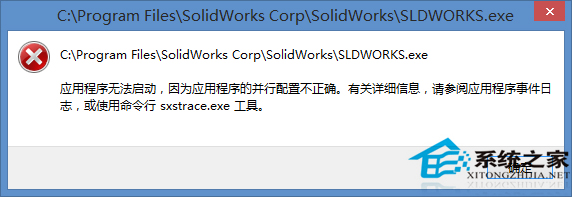
提示“應用程序無法啟動,因為應用程序的並行配置不正確。請參閱應用程序事件日志,或使用命令行sxstrace.exe工具”。
方法一:
1、開始 - 運行(輸入services.msc)- 確定或回車,打開:服務(本地);
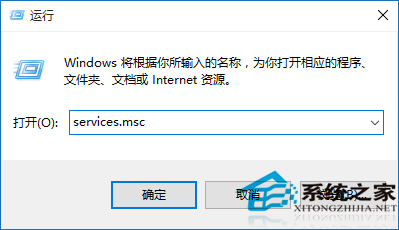
2、我們在服務(本地)窗口找到:Windows Modules Installer服務,查看是否被禁用;
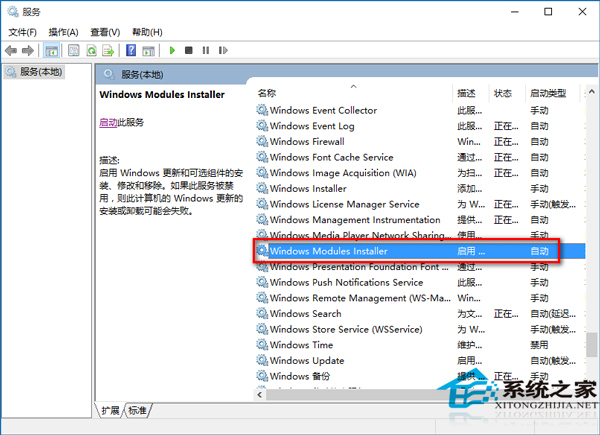
3、如果Windows Modules Installer服務被禁用,我們必須把它更改為啟用 - 手動,重啟計算機,再安裝應用程序。
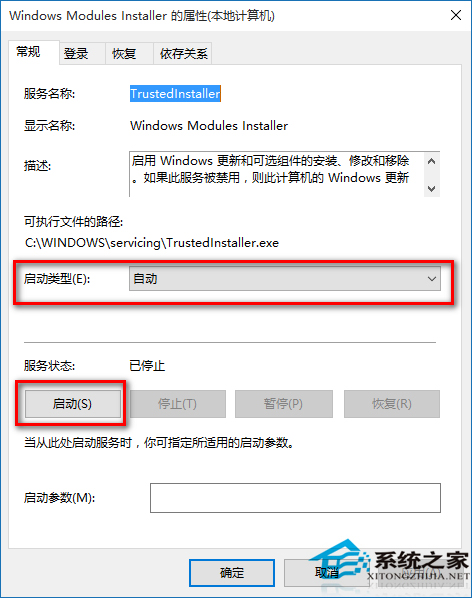
方法二:
如果還是出現上述錯誤,那就是我們的系統缺少Microsoft Visual C++ 20XX(運行庫)文件。
Microsoft Visual C++ 20XX(運行庫)(XX表示:05、08、10)安裝完成後,重啟計算機,再安裝應用程序。
上面就是Win10啟動不了應用程序提示並行配置不正確的解決方法介紹了,如果是Windows Modules Installer服務被禁用,只需將其啟用即可。